Word 텍스트를 표로 변환하는 방법
PHP 편집자 Youzi가 Word 문서의 텍스트를 표로 빠르게 변환하는 방법을 가르쳐줍니다. 표를 사용하면 문서 편집 시 레이아웃이 더욱 깔끔하고 명확해지며 업무 효율성이 향상됩니다. 간단한 조작을 통해 텍스트 내용을 표 형식으로 변환하여 쉽게 검토하고 관리할 수 있습니다. 다음으로 구체적인 단계에 대해 알아보겠습니다!
Word2007 문서를 표로 변환하기 전에 변환할 텍스트에 단락 표시와 구분 기호를 추가해야 합니다. 구분 기호는 일반 쉼표를 사용하는 것이 좋으며 반드시 영문 반각 쉼표를 사용하는 것이 좋습니다. 다음으로, 표로 변환해야 하는 모든 텍스트를 선택합니다.
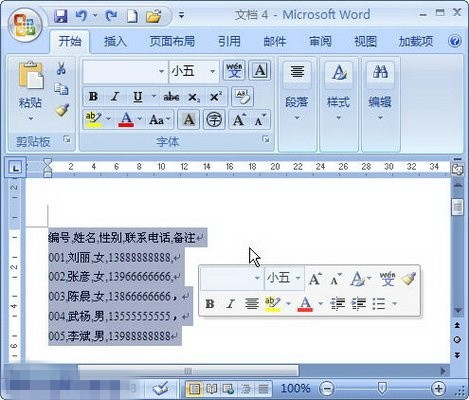
팁: 서로 다른 단락에 서로 다른 구분 기호가 포함된 경우 Word2007에서는 구분 기호 수에 따라 서로 다른 행에 대해 서로 다른 열을 만듭니다.
2. "삽입" 리본의 "표" 그룹에서 "표" 버튼을 클릭하고 열린 표 메뉴에서 "텍스트를 표로 변환" 명령을 선택하세요.
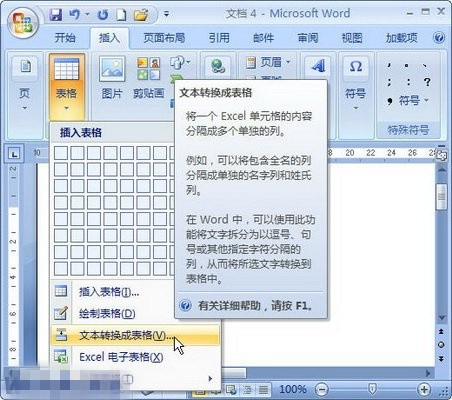
3. "텍스트를 표로 변환" 대화 상자를 엽니다. 변환된 테이블의 열 개수가 "열 개수" 편집 상자에 표시됩니다. 열 개수가 1개(실제로는 여러 개의 열이어야 함)인 경우 구분 기호가 잘못 사용되었음을 의미합니다(중국어 쉼표가 사용될 수 있음). ), 구분 기호를 수정하려면 위의 단계로 돌아가야 합니다. "자동 조정" 작업 영역에서 "고정 열 너비", "내용에 따라 테이블 조정" 또는 "창에 따라 테이블 조정" 라디오 버튼을 선택하여 변환으로 생성된 테이블의 열 너비를 설정할 수 있습니다. 텍스트에 사용된 구분 기호는 "텍스트 분리 위치" 영역에서 자동으로 선택됩니다. 잘못된 경우 다시 선택할 수 있습니다. 설정 후 "확인" 버튼을 클릭하세요.

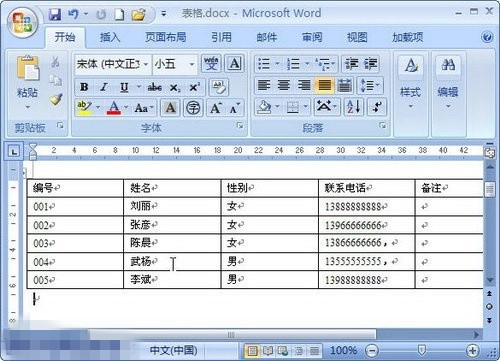
위 내용은 Word 텍스트를 표로 변환하는 방법의 상세 내용입니다. 자세한 내용은 PHP 중국어 웹사이트의 기타 관련 기사를 참조하세요!

핫 AI 도구

Undresser.AI Undress
사실적인 누드 사진을 만들기 위한 AI 기반 앱

AI Clothes Remover
사진에서 옷을 제거하는 온라인 AI 도구입니다.

Undress AI Tool
무료로 이미지를 벗다

Clothoff.io
AI 옷 제거제

AI Hentai Generator
AI Hentai를 무료로 생성하십시오.

인기 기사

뜨거운 도구

메모장++7.3.1
사용하기 쉬운 무료 코드 편집기

SublimeText3 중국어 버전
중국어 버전, 사용하기 매우 쉽습니다.

스튜디오 13.0.1 보내기
강력한 PHP 통합 개발 환경

드림위버 CS6
시각적 웹 개발 도구

SublimeText3 Mac 버전
신 수준의 코드 편집 소프트웨어(SublimeText3)

뜨거운 주제
 7491
7491
 15
15
 1377
1377
 52
52
 77
77
 11
11
 52
52
 19
19
 19
19
 41
41
 PPT 표에 삽입된 그림의 형식을 조정하는 단계
Mar 26, 2024 pm 04:16 PM
PPT 표에 삽입된 그림의 형식을 조정하는 단계
Mar 26, 2024 pm 04:16 PM
1. 예시처럼 새 PPT 파일을 만들고 이름을 [PPT Tips]로 지정합니다. 2. [PPT 팁]을 더블클릭하여 PPT 파일을 엽니다. 3. 예를 들어 행 2개와 열 2개로 구성된 표를 삽입합니다. 4. 테이블 테두리를 더블클릭하면 상단 툴바에 [디자인] 옵션이 나타납니다. 5. [음영] 옵션을 클릭한 후 [그림]을 클릭하세요. 6. [그림]을 클릭하면 그림을 배경으로 채우기 옵션 대화 상자가 나타납니다. 7. 디렉토리에서 삽입하려는 트레이를 찾은 후 확인을 클릭하여 그림을 삽입하세요. 8. 테이블 상자를 마우스 오른쪽 버튼으로 클릭하여 설정 대화 상자를 불러옵니다. 9. [셀 서식]을 클릭하고 [이미지를 음영으로 배열]을 선택하세요. 10. [중앙], [미러] 및 기타 필요한 기능을 설정한 후 확인을 클릭하세요. 참고: 기본값은 테이블에 그림을 채우는 것입니다.
 판매 예측 테이블을 만드는 방법
Mar 20, 2024 pm 03:06 PM
판매 예측 테이블을 만드는 방법
Mar 20, 2024 pm 03:06 PM
능숙하게 양식을 작성할 수 있다는 것은 회계, 인사, 재무에 필요한 기술일 뿐만 아니라 많은 영업사원에게도 매우 중요합니다. 왜냐하면 매출과 관련된 데이터는 매우 크고 복잡하며, 문제를 설명하기 위해 단순히 문서에 기록할 수는 없기 때문입니다. 더 많은 영업사원들이 엑셀을 능숙하게 활용하여 테이블을 만들 수 있도록 편집자가 판매예측에 관한 테이블 만들기 이슈를 소개합니다. 1. [매출 예측 및 목표 설정], xlsm을 열어 각 테이블에 저장된 데이터를 분석합니다. 2. 새로운 [빈 워크시트]를 생성하고 [셀]을 선택한 후 [라벨 정보]를 입력하세요. 아래로 [드래그]하여 달을 [채우세요]. [기타] 데이터를 입력한 후 [
 Word 문서에 자필 서명을 추가하는 방법
Mar 20, 2024 pm 08:56 PM
Word 문서에 자필 서명을 추가하는 방법
Mar 20, 2024 pm 08:56 PM
Word 문서는 강력한 기능으로 인해 널리 사용됩니다. Word에는 그림, 표 등 다양한 형식을 삽입할 수 있을 뿐만 아니라, 이제 많은 파일의 무결성과 신뢰성을 위해 문서 끝에 수동 서명이 필요합니다. 복잡한 문제를 해결하는 방법 오늘은 워드 문서에 자필 서명을 추가하는 방법을 가르쳐 드리겠습니다. 스캐너, 카메라 또는 휴대폰을 사용하여 자필 서명을 스캔하거나 사진을 찍은 다음 PS 또는 기타 이미지 편집 소프트웨어를 사용하여 이미지에서 필요한 자르기를 수행합니다. 2. 필기 서명을 삽입하려는 Word 문서에서 "삽입 - 그림 - 파일에서"를 선택하고 잘린 필기 서명을 선택합니다. 3. 필기 서명 사진을 더블 클릭(또는 사진을 마우스 오른쪽 버튼으로 클릭하고 "그림 형식 설정" 선택)하면 "그림 형식 설정" 팝업이 나타납니다.
 전각 영문자를 반각 형태로 변환하는 실용적인 팁
Mar 26, 2024 am 09:54 AM
전각 영문자를 반각 형태로 변환하는 실용적인 팁
Mar 26, 2024 am 09:54 AM
전각 영문자를 반각 형태로 변환하는 실용팁 현대생활에서 우리는 영문자를 자주 접하게 되고, 컴퓨터나 휴대폰, 기타 기기를 사용할 때 영문자를 입력해야 하는 경우가 많습니다. 그러나 때로는 영어의 전각 문자를 접하게 되므로 반각 형식을 사용해야 합니다. 그렇다면 전각 영문자를 반각 형태로 변환하는 방법은 무엇일까요? 다음은 몇 가지 실용적인 팁입니다. 먼저, 전각 영문자 및 숫자는 입력방법에서 전각 위치를 차지하는 문자를 말하며, 반각 영문자 및 숫자는 전각 위치를 차지한다.
 조건에 따라 자동으로 색상이 변경되도록 WPS 값을 설정하는 방법_조건에 따라 자동으로 색상이 변경되도록 WPS 테이블 값을 설정하는 단계
Mar 27, 2024 pm 07:30 PM
조건에 따라 자동으로 색상이 변경되도록 WPS 값을 설정하는 방법_조건에 따라 자동으로 색상이 변경되도록 WPS 테이블 값을 설정하는 단계
Mar 27, 2024 pm 07:30 PM
1. 워크시트를 열고 [시작]-[조건부 서식] 버튼을 찾습니다. 2. 열 선택을 클릭하고 조건부 서식을 추가할 열을 선택합니다. 3. [조건부 서식] 버튼을 클릭하면 옵션 메뉴가 나타납니다. 4. [조건부규칙 강조]-[사이]를 선택하세요. 5. 20, 24, 진한 녹색 텍스트와 어두운 채우기 색상 규칙을 입력합니다. 6. 확인 후, 선택한 열의 데이터는 설정에 따라 해당 숫자, 텍스트 및 셀 상자로 색상이 지정됩니다. 7. 충돌하지 않는 조건부 규칙은 반복적으로 추가할 수 있지만, 충돌하는 규칙의 경우 WPS는 이전에 설정된 조건부 규칙을 마지막에 추가된 규칙으로 대체합니다. 8. [사이] 규칙 20-24 및 [보다 작음] 20 뒤에 셀 열을 반복적으로 추가합니다. 9. 규칙을 변경해야 하는 경우 규칙을 삭제한 다음 규칙을 재설정하면 됩니다.
 Word 표를 합산하는 방법을 알고 있나요?
Mar 21, 2024 pm 01:10 PM
Word 표를 합산하는 방법을 알고 있나요?
Mar 21, 2024 pm 01:10 PM
때때로 Word 테이블에서 계산 문제가 발생하는 경우가 많습니다. 일반적으로 이러한 문제가 발생하면 대부분의 학생들은 계산을 위해 Word 테이블을 복사하고 일부 학생들은 자동으로 계산기를 사용합니다. 빨리 계산하는 방법이 있나요? 물론, 실제로 합계는 Word에서도 계산할 수 있습니다. 그럼 어떻게 하는지 아시나요? 오늘은 함께 살펴보시죠! 더 이상 고민하지 말고, 도움이 필요한 친구들은 빨리 수집해야 합니다! 단계 세부사항: 1. 먼저 컴퓨터에서 Word 소프트웨어를 열고 처리해야 하는 문서를 엽니다. (그림 참조) 2. 다음으로 합산된 값이 있는 셀에 커서를 놓고(그림 참조) [메뉴 모음]을 클릭합니다.
 단어 일련번호를 자동으로 정렬하는 방법
Mar 20, 2024 pm 09:20 PM
단어 일련번호를 자동으로 정렬하는 방법
Mar 20, 2024 pm 09:20 PM
단어의 내용이 많으면 장이 많아지므로 각 장을 하나씩 작성하는 것은 불가능합니다. 실제로 일련번호라는 단어를 사용하면 작업이 간단하고 편리합니다. 운영법을 모르는 친구들은 와서 배워보세요! 1. 먼저 아래 그림과 같이 컴퓨터에서 처리할 문서를 엽니다. 2. 문서를 연 후 자동으로 정렬할 텍스트를 선택합니다. 이 예에서는 [Chapter 1]을 선택하고 [ 2장]을 누른 채 Ctrl 키를 누른 채 여러 영역을 선택하려면 아래 그림의 빨간색 원과 같이 선택 후 Word의 [시작] 메뉴를 마우스로 클릭합니다. 3. 작은 삼각형 기호를 클릭하여 영역을 선택합니다. [단락] 툴바에서 번호 오른쪽을 클릭하고 팝업 메뉴에서 을 클릭합니다. 선택해야 하는 일련번호 유형은 아래 그림과 같으며 빨간색 화살표가 이를 가리킵니다.
 PHP 월을 영어 월로 변환하는 구현 방법에 대한 자세한 설명
Mar 21, 2024 pm 06:45 PM
PHP 월을 영어 월로 변환하는 구현 방법에 대한 자세한 설명
Mar 21, 2024 pm 06:45 PM
이 기사에서는 PHP의 월을 영어 월로 변환하는 방법을 자세히 소개하고 구체적인 코드 예제를 제공합니다. PHP 개발 시 디지털 월을 영어 월로 변환해야 하는 경우가 있는데, 이는 일부 날짜 처리 또는 데이터 표시 시나리오에서 매우 실용적입니다. 구현 원칙, 구체적인 코드 예시, 주의사항은 아래에서 자세히 설명하겠습니다. 1. 구현 원리 PHP에서는 DateTime 클래스와 형식 메소드를 사용하여 디지털 월을 영어 월로 변환할 수 있습니다. 날짜




